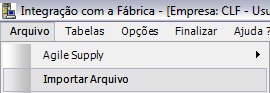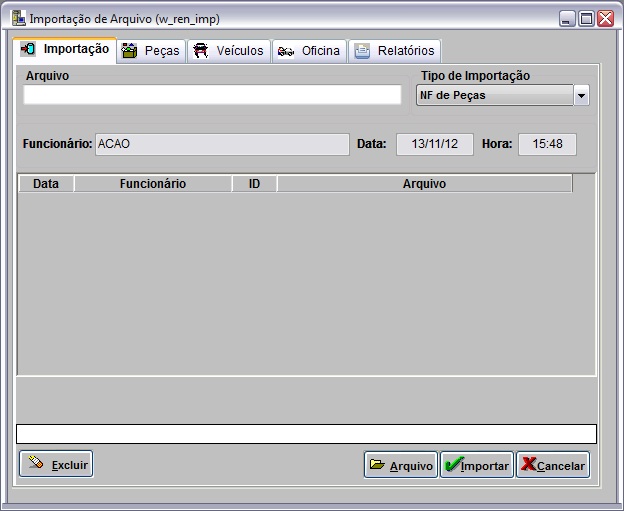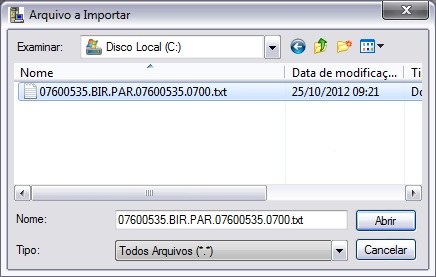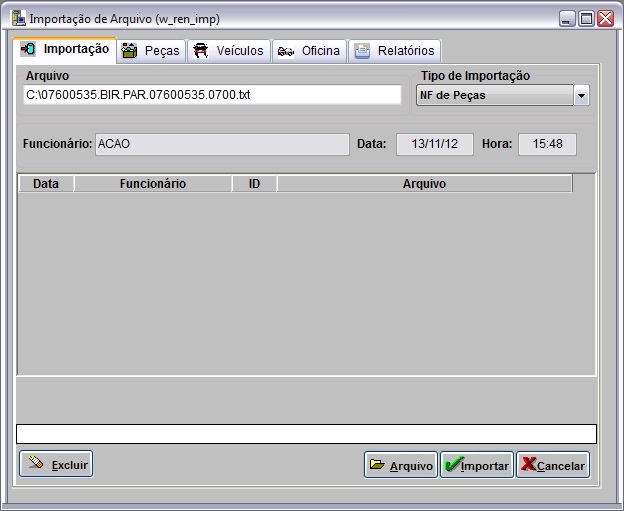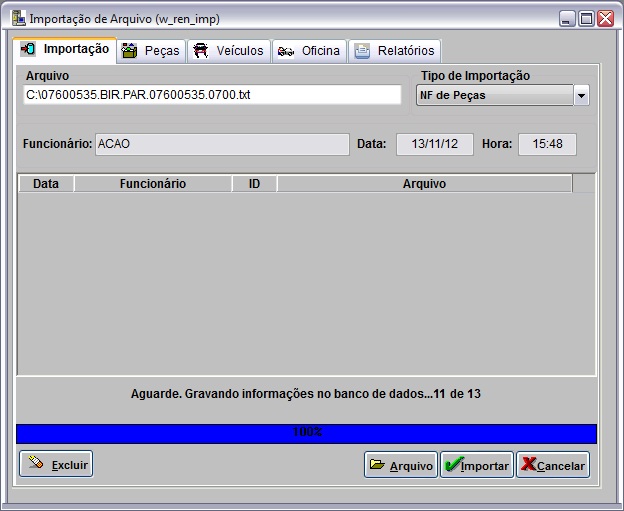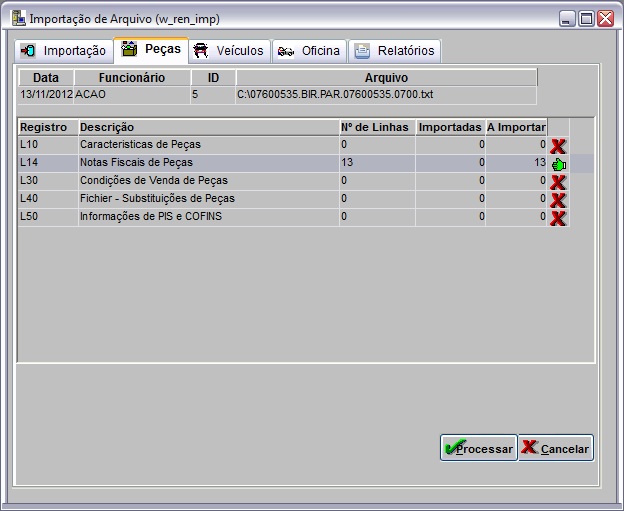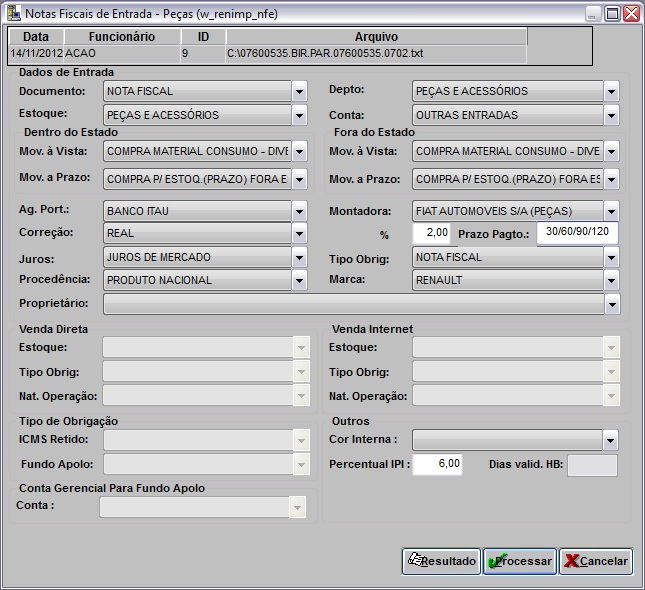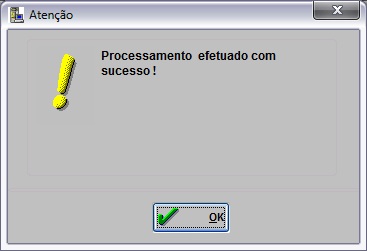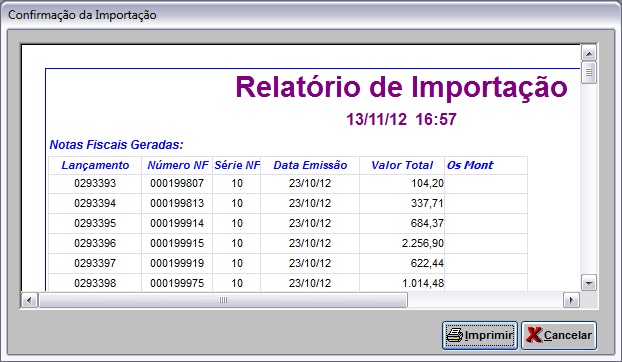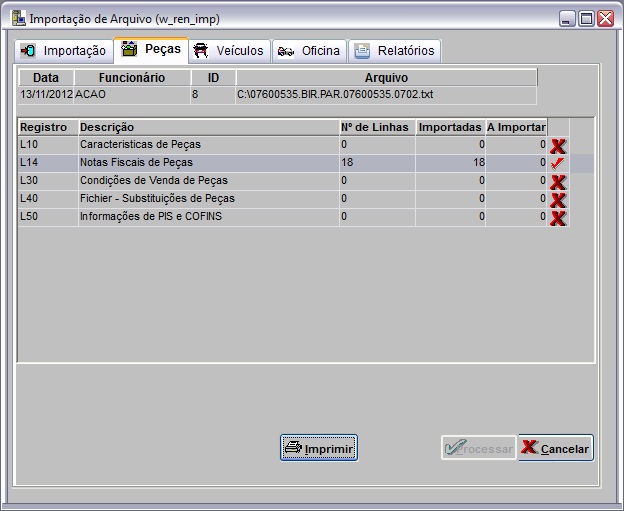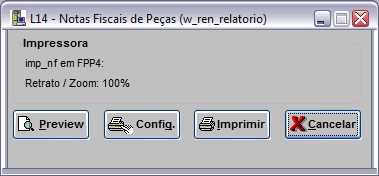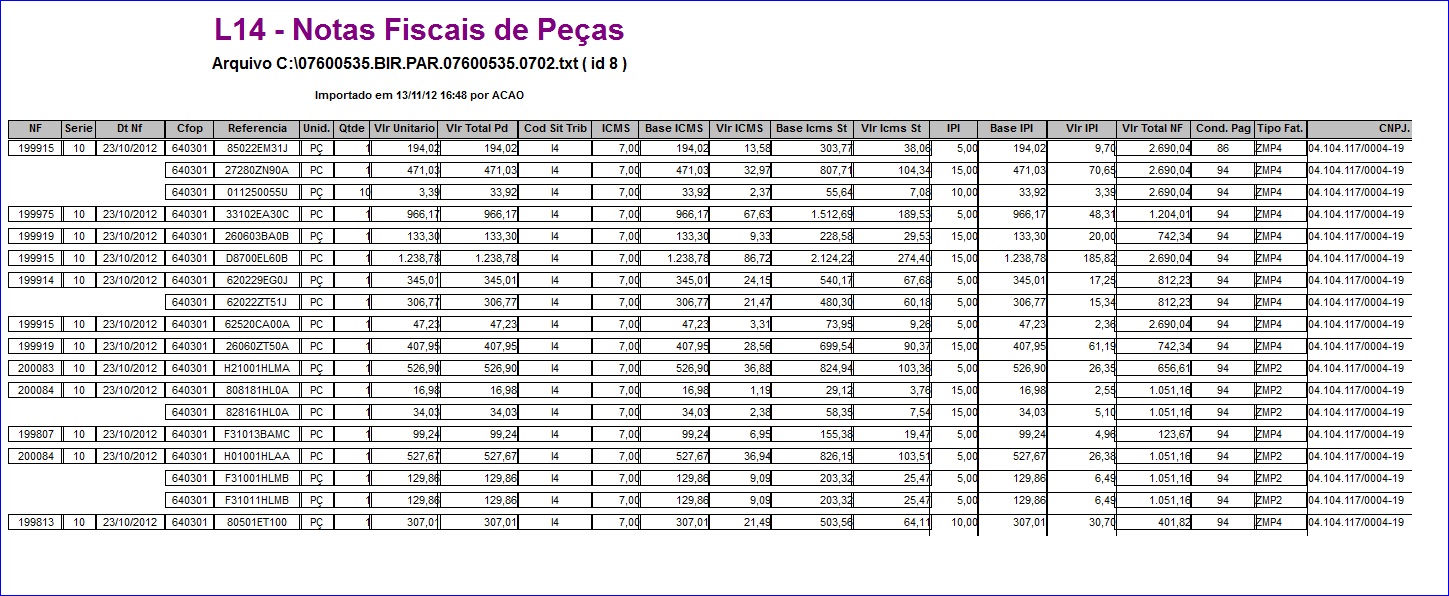De Dealernet Wiki | Portal de Soluçăo, Notas Técnicas, Versőes e Treinamentos da Açăo Informática
| Linha 1: | Linha 1: | ||
= Introdução = | = Introdução = | ||
| - | <p align="justify">A ''Importação do Arquivo de NE de Peças'' é responsåvel pelo cadastro de notas de entrada referente a pedidos de compra de peças | + | <p align="justify">A ''Importação do Arquivo de NE de Peças'' é responsåvel pelo cadastro de notas de entrada referente a pedidos de compra de peças feitos ao Fabricante. A RENAULT disponibiliza o arquivo à Concessionåria. Esta por sua vez, importa-o com informaçÔes do pedido e da nota para o sistema FiatNet.</p> |
<p align="justify">Ao importar o arquivo, as NE's ficam em trĂąnsito atĂ© a chegada do material. As NE's em trĂąnsito atualizam e transferem de estoque automaticamente, os materiais que tiveram suas referĂȘncias modificadas.</p> | <p align="justify">Ao importar o arquivo, as NE's ficam em trĂąnsito atĂ© a chegada do material. As NE's em trĂąnsito atualizam e transferem de estoque automaticamente, os materiais que tiveram suas referĂȘncias modificadas.</p> | ||
Edição de 10h43min de 14 de novembro de 2012
Introdução
A Importação do Arquivo de NE de Peças é responsåvel pelo cadastro de notas de entrada referente a pedidos de compra de peças feitos ao Fabricante. A RENAULT disponibiliza o arquivo à Concessionåria. Esta por sua vez, importa-o com informaçÔes do pedido e da nota para o sistema FiatNet.
Ao importar o arquivo, as NE's ficam em trĂąnsito atĂ© a chegada do material. As NE's em trĂąnsito atualizam e transferem de estoque automaticamente, os materiais que tiveram suas referĂȘncias modificadas.
Importando Notas Fiscais de Peças
Como Importar Notas Fiscais de Peças
INTEGRAĂĂO FĂBRICA RENAULT
1. No menu principal ir Arquivo e Importar Arquivo;
2. Na janela Importação de Arquivo, informe Diretório e Nome do Arquivo ou clique Arquivo para selecionå-lo. Logo após, selecione o Tipo de Importação como NF de Peças;
3. Selecione arquivo no diretĂłrio onde foi salvo e clique Abrir;
4. Na janela Importação de Arquivo, clique em Importar;
5. Processando arquivo;
6. Arquivo importado. Clique em OK;
7. Na aba Peças, selecione a opção Nota Fiscais de Peças e clique em Processar;
8. Informe os dados da nota fiscal de peças. Logo após, clique Processar;
9. Arquivo processado, clique OK;
10. Clique no botĂŁo Resultado para visualizar as notas fiscais geradas;
11. Clique em Imprimir;
12. Clique no botĂŁo Preview para visualizar o relatĂłrio e em Imprimir para imprimi-lo;
13. Relatório L14 - Notas Fiscais de Peças.